Mac / Windows用にMP4をWMVに変換する方法
の推奨リストを紹介する前に MP4からWMVへのコンバーター、ビデオフォーマットについてお聞きします。
デジタルビデオデータをコンピュータシステムに保存するには、ビデオ用に設計されたファイル形式を使用する必要があります。では、どのようなビデオフォーマットを知っていますか? MP4? WMV? FLV? AVI? まあ、これらはデジタルビデオデータを保存する際に本当に一般的に使用されるビデオフォーマットです。しかし、なぜこれほど多くのビデオファイル形式があるのか疑問に思ったことはありませんか? MP4とWMVの違いは何ですか?
一般に、MP4は、市場に出回っているほぼすべての種類のデバイスと互換性があります。つまり、コンピューターや電話のデフォルトのビデオプレーヤーでも、どこでもMP4を再生できます。ただし、Windowsデバイスを使用している場合は、WMVの方が適していると思います。マイクロソフトによって開発されただけでなく、HQビデオを小さなディスクスペースに保存できるためです。
だから今日あなたは方法を学ぶつもりです MP4ファイルをWMVに変更します 私たちがお勧めする最高のビデオコンバーターで。
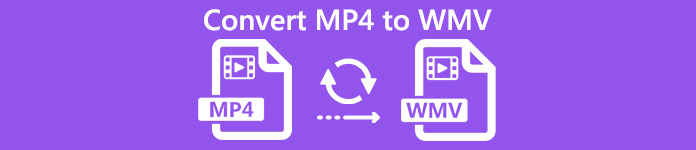
パート1。無料でMP4をWMVオンラインに変換する方法
従来のデスクトップソフトウェアをインストールする以外に、Webベースのコンバーターを使用することも最近のオプションです。単純ですが、多くのオンラインコンバーターは変換中に少し遅くなります。アップロードするファイルのサイズと量を制限し、出力ビデオの品質を保証できないものもあります。
そこで、ここで紹介します FVC無料オンラインビデオコンバーター、無料で高速かつ効率的なビデオコンバーターで、大量のビデオやオーディオをロスレスで変換するのに役立ちます。
多機能として 無料のオンラインMP4からWMVへのコンバーター、FVC Video Converterは、ほぼすべてのタイプのビデオ形式をサポートしています。あなたは変換することができます 大 MKV、MOV、WMV、AVI、TSなどとの間のMP4ファイル。必要に応じてビデオを編集することもできます。 FVCでビデオのビットレート、サンプルレート、フレームレート、解像度、音量を調整するのは簡単です。そして、 透かしなし 変換後のビデオに。
これらすべての機能があると、このコンバーターの操作方法を理解するのが難しいかもしれないと心配するかもしれません。実際、真実はまったく逆です。このMP4からWMVへのコンバーターをマスターするのにほんの数ステップしかかかりません。
ステップ1。 に移動するには、ここをクリックしてください FVC無料オンラインビデオコンバーター。次にクリック 変換するファイルを追加する ダウンロードする FVCランチャー 最初。
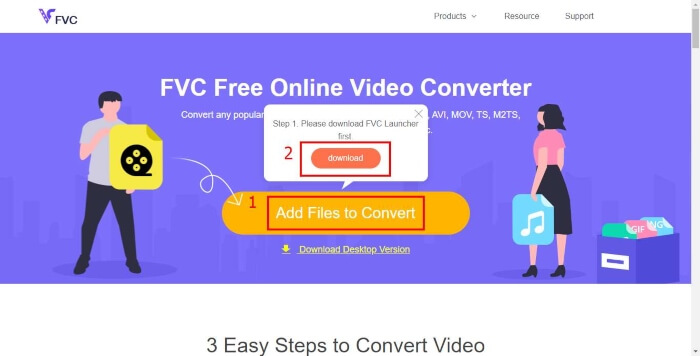
ステップ2。 ランチャーをインストールした後、 ファイルを開く ウィンドウがポップアップします。変更したいMP4ファイルを見つけるだけです。
ステップ3。 次に、変換ページで、出力形式を選択します WMV。ちなみに、ビデオパラメータを変更したい場合は、をクリックして設定ウィンドウを開くだけです。 設定 アイコン。クリック 変換 ボタンを押して、変換されたビデオを保存する宛先を選択します。
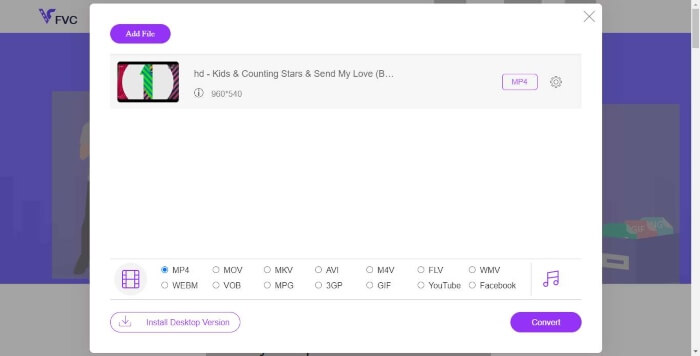
パート2。デスクトップソフトウェアでMP4をWMVに変換する
1.RealPlayer
リアルプレーヤー 1995年以来、最も人気のあるメディアプレーヤーの1つになりました。ビデオ、音楽、写真を簡単に管理できるだけでなく、ビデオを複数の形式に変換して他のモバイルデバイスに転送することもできます。
ステップ1。 RealPlayerがコンピュータにインストールされている場合は、MP4ファイルをRealPlayerに保存します 図書館。 RealPlayerを起動した後、[ライブラリ]を選択します。でファイルを見つけます ビデオ リスト。
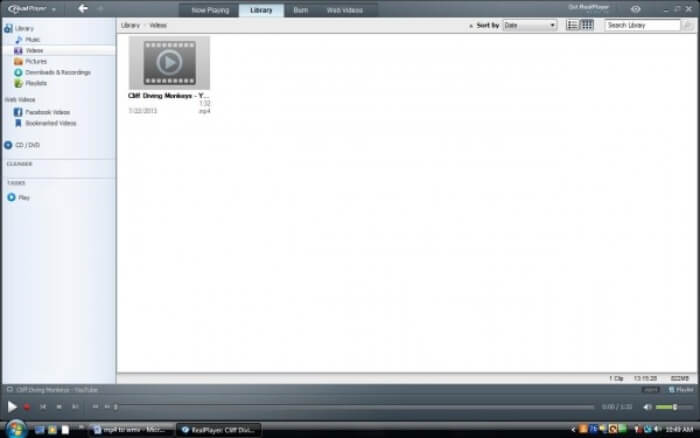
ステップ2。 ファイルをクリックして、 もっと ポップアップメニューのオプション。次に、 変換 オプション。
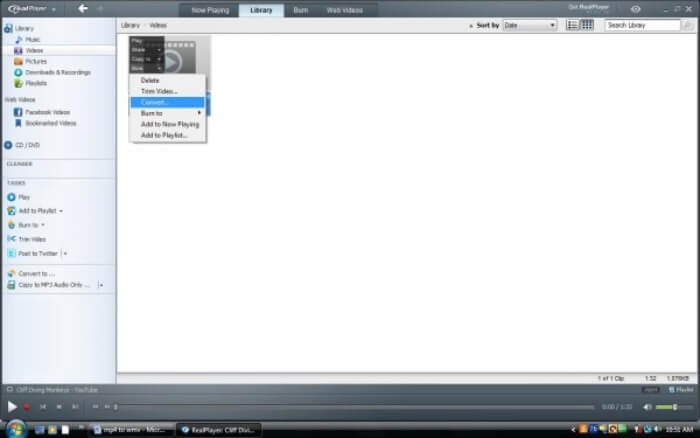
ステップ3。 からWMVを選択します デバイスを選択します メニューをクリックしてクリックします OK。次に、 開始 ボタン。数秒で、ビデオはRealPlayerライブラリに保存されます。
2.VLCメディアプレーヤー
VLC は、さまざまな形式の動画を再生できるオープンソースのクロスプラットフォームプレーヤーです。また、多くの一般的な形式へのファイル変換もサポートしています。以下の手順に従って、MP4からWMVファイルをエクスポートします。
ステップ1。 VLC Media Playerを開き、をクリックします 変換/保存 のメニューで メディア.
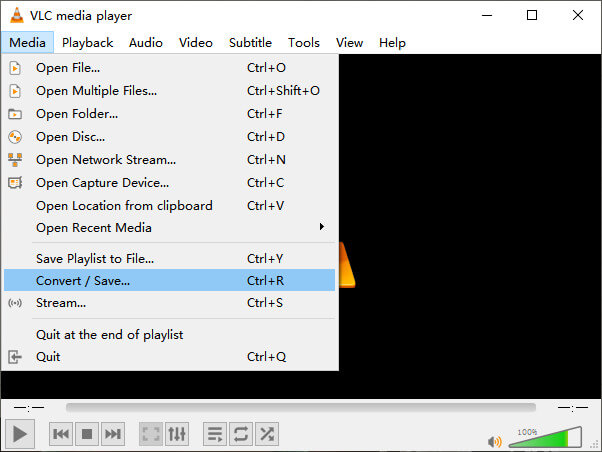
ステップ2。 ファイルをVLCに追加します。次に、をクリックします 変換/保存 ボタン。
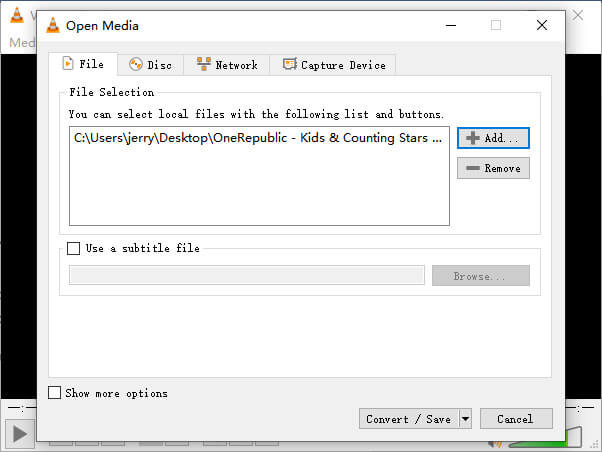
ステップ3。 からWMVを見つける プロフィール 出力ファイルの保存先としてフォルダを選択します。次に、をクリックします 開始.
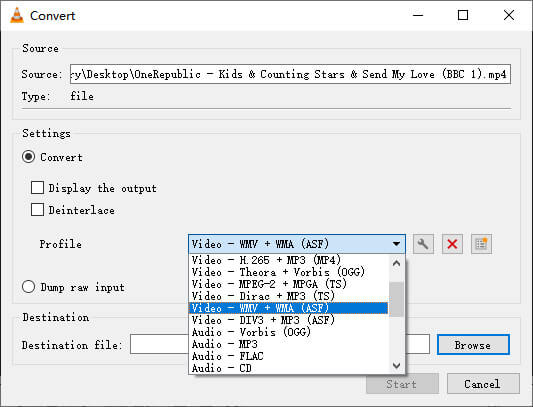
パート3。MP4からWMVへの変換に関するFAQ
1. HandbrakeはMP4をWMVに変換できますか?
調査を行った後、残念ながら最新のHandbrakeはMP4をWMVに変換できません。Handbrakeが最も一般的なマルチメディアファイルをサポートしているのは事実です。しかし、それは 入力ソース。出力形式のオプションは次のとおりです。 MP4(.M4V) そして MKV.
2. 100MBを超えるMP4ファイルをオンラインで無料でWMVに変換できますか?
場合によります。無料のオンラインビデオコンバーターが異なれば、制限も異なります。のようないくつかのコンバーター FVC無料オンラインビデオコンバーター 100MB以上の変更が可能です。しかし、他のいくつかのコンバーターはあなたにそれを請求するかもしれません。
3. Windows Media PlayerはMP4をWMVに変換できますか?
Windows MediaPlayerでMP4ファイルをWMVに変換することはできません。それは単なるプレイヤーであり、コンバーターではないからです。変換したい場合 MP4 に WMV、効率的なビデオコンバーターを使用する必要があります。
4. MacでWMVファイルを再生できますか?
Macの組み込みビデオツールはWMVファイルを再生できません。ただし、MacOSでWMVビデオを再生する方法は他にもあります。 WMVをMacでサポートされている他の形式に変換できます。またはインストール Mac用のWindowsMedia Player WMVファイルを再生します。
結論
MP4とWMVはどちらも類似点がありますが、独自の特徴もあります。したがって、特定の条件に従って決定を下す必要があります。この投稿を読んだ後、変換の問題が MP4 に WMV もうあなたの問題ではありません。次回WMVファイルが必要になったときは、上記のガイドに従って、ファイルを簡単に変換してください。



 ビデオコンバーター究極
ビデオコンバーター究極 スクリーンレコーダー
スクリーンレコーダー








